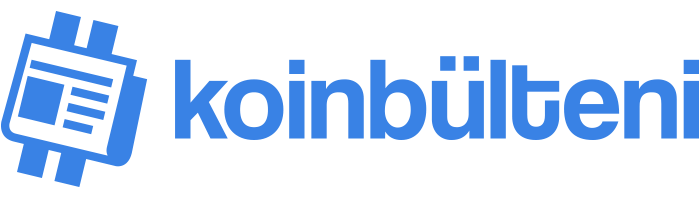Google Authenticator Nedir?
Google Authenticator (2fa, 2 Step Verification, Two-Factor Authenticaton, “2 Adımlı Doğrulama”), kripto para ticareti yapabileceğiniz borsalara girerken, bazı borsalarda alım satım yaparken ve hatta borsadan para çekerken bile kullanabileceğiniz ek bir güvenlik uygulamasıdır. Hem AppleStore hem Google Play üzerinde bulunan bu ufak boyutlu uygulama sayesinde işlemlerinize daha güvenli bir şekilde devam edebilirsiniz.
Google Authenticator’un çalışma mantığı aslında oldukça basit. Üyesi olduğunuz borsalara Google Authenticator’ünüz eşlediyseniz giriş yaparken e-posta adresi ve şifrenizi girdikten sonra sistem sizden yeni bir 6 haneli kod isteyecek. Bu 6 haneli kodu da Google Authenticator programı üzerinden alacağız. Bu kodlar her 30 saniye bir güncellenecek olup sadece size özeldir. Şimdi programın kullanılmasını detaylı bir şekilde inceleyelim,
Google Authenticator Nasıl Kullanılır?
Apple kullanıcıları, programı indirmek için AppleStore üzerinden arama satırına Google Authenticator yazdıklarında şu şekilde bir ekran gelecektir,
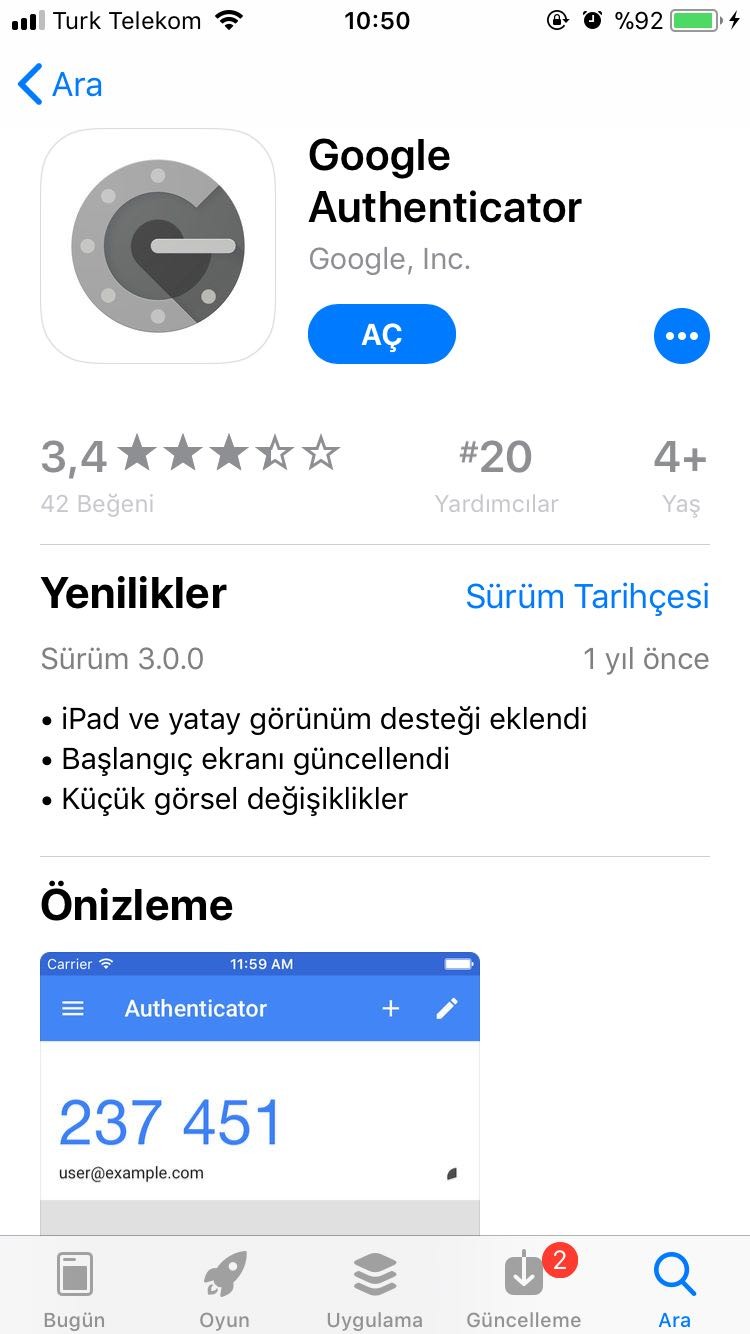
Programın adının altında Google, Inc yazmasına dikkat ediniz. Bu ibare doğru uygulamayı indiriyor olduğunuzun göstergesidir.
Google Authenticator’ü Borsalarda Aktif Etme
Örnek olması açısından Poloniex borsasına 2FA yı aktif edelim. Poloniex’e giriş yapıp sağ üstten ayarlar sekmesine mouse imlecini götürdüğümüzde aşağı açılan kayar sekmenin ilk sırasında 2FA ibaresini göreceksinizdir. Ona tıkladığımızda karşımıza şöyle bir sayfa gelir,
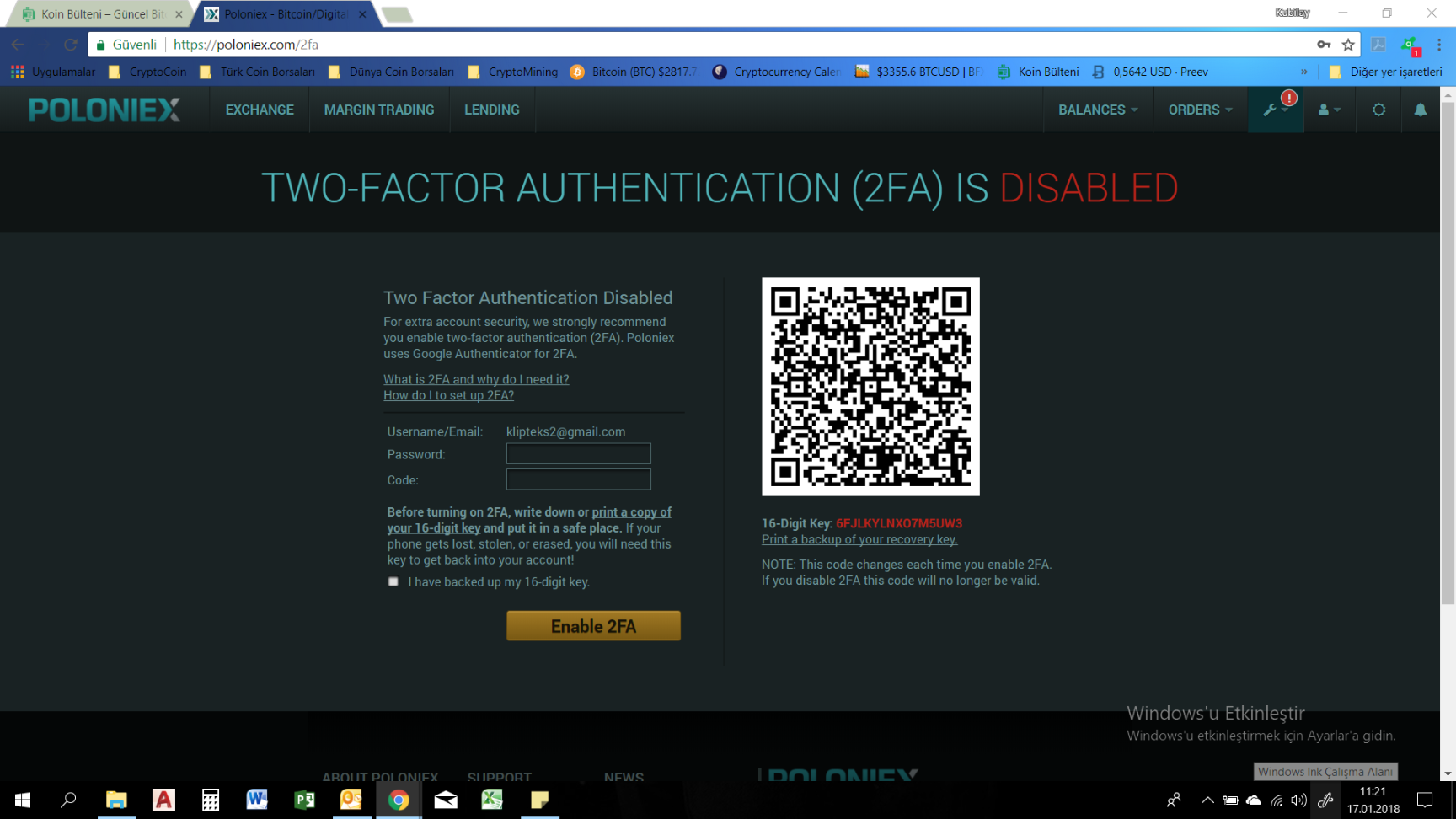
Sol tarafta Username/Email sekmesi otomatik olarak dolu gelecektir. Siz altındaki Password kısmına kendi şifrenizi yazıyorsunuz. Onun altındaki “Code” kısmı ise Google Authenticator programından alacağımız kod olacak.
İşlemin ikinci adımı olarak programımızı açalım. (ilk kullanımını yapacak olanlarda çok ufak bir farklılıkla aşağı yukarı aynı arayüz gözükecektir)
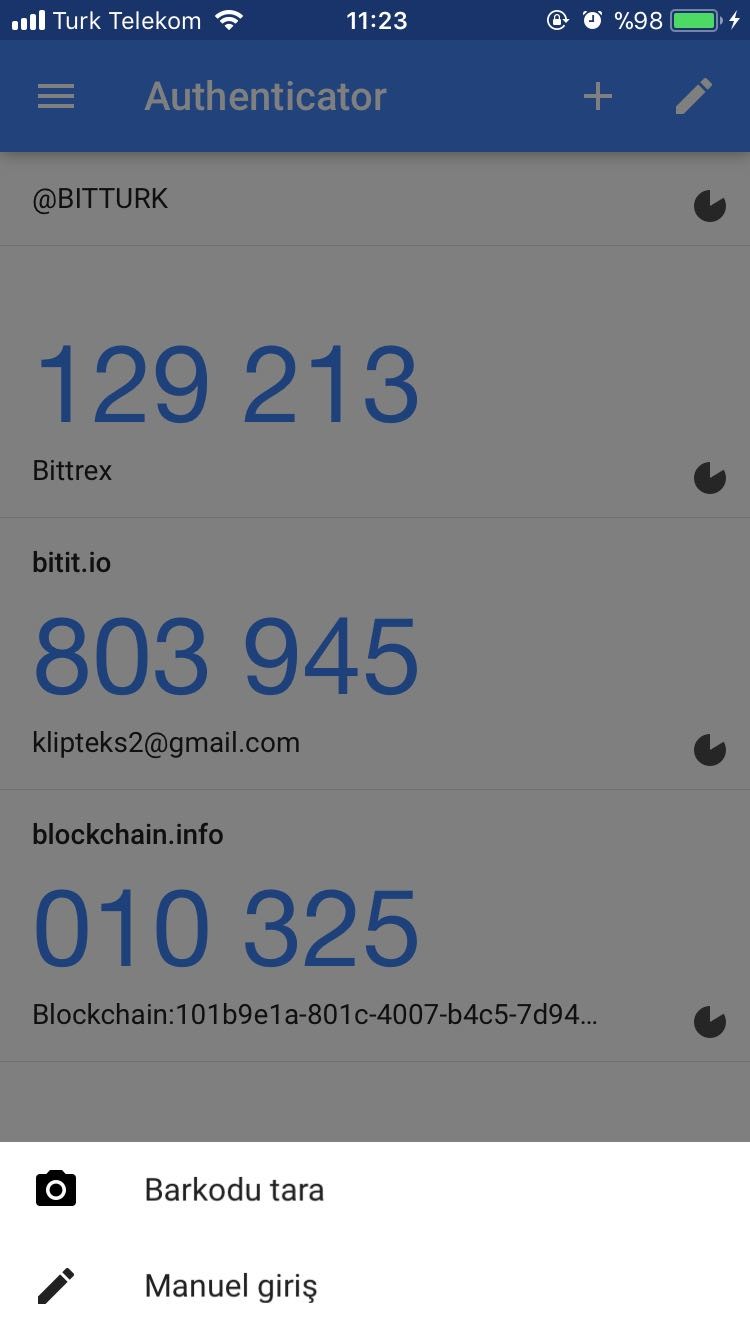
Sağ üstte bulunan “+” butonuna bastığımızda aşağıda iki adet sekme çıkıyor. Üst sırada “Barkodu Tara”, altında “Manuel Giriş” ibaresi mevcut. Poloniex sayfasında gördüğünüz QR kodu kullanarak aktif etmek istersek “Barkodu Tara”, manuel olarak kodu yazayım derseniz de Poloniex sayfasında QR kodun altında bulunan 16haneli dijital kodu yazarak onaylıyoruz. Onayı yaptıktan sonra program bize 6 haneli bir kod verecek ve o verdiği kodu yukarıdaki resimde gördüğünüz “Code” kısmına yazarak Enable 2FA diyoruz. Bunu yapmadan önce 16 haneli dijital kodu not etmeyi ve not ettiğinize dair olan kutucuğu işaretlemeyi unutmayınız.
İşlem tamamlandığında şu şekilde bir ekran ile karşılaşacağız,
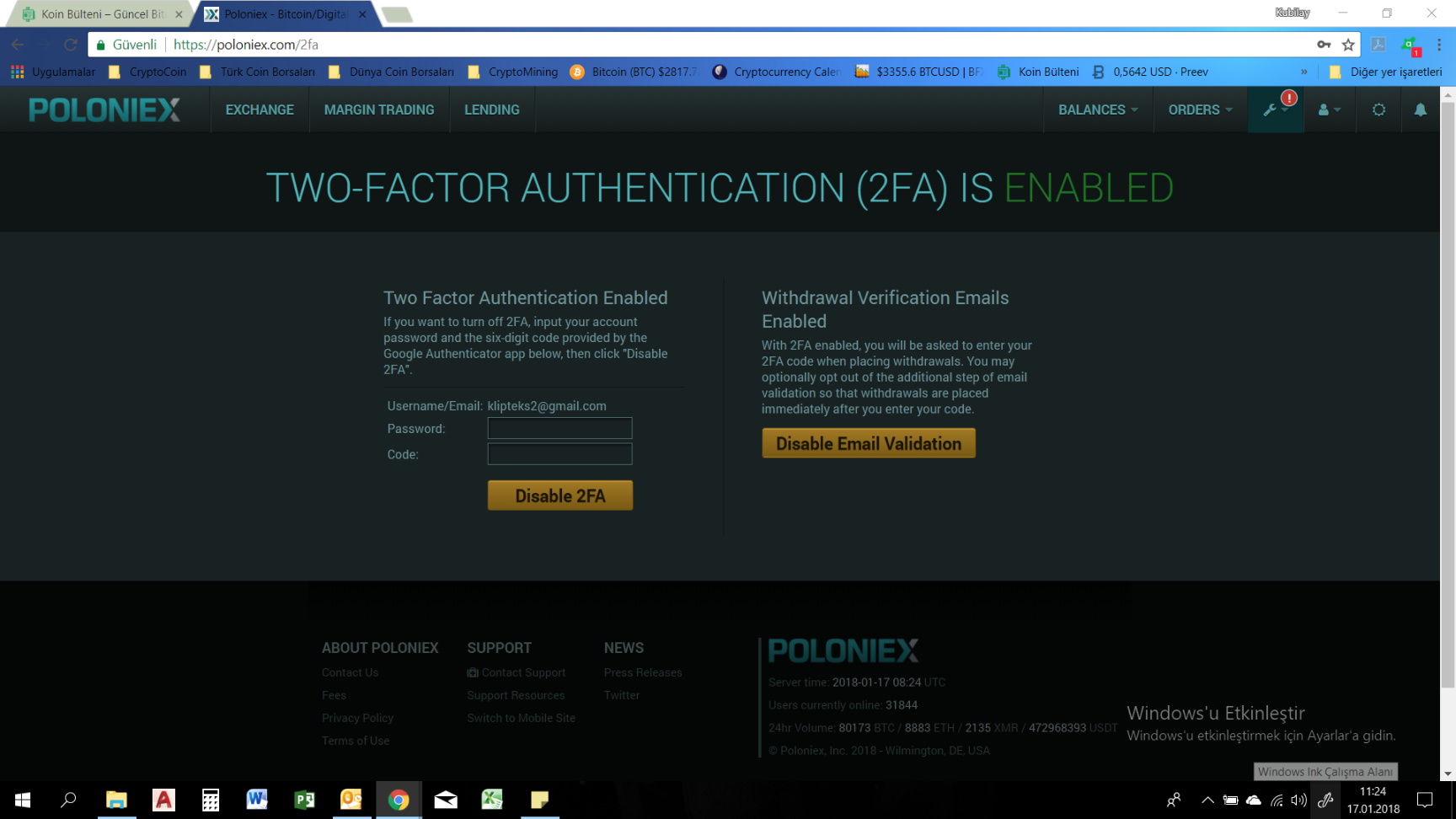
Önemli Hatırlatma: Program üzerindeki bu 6 haneli kodu ezberlemenize ya da not etmenize gerek yoktur. Her 30 saniyede bir bu kod otomatik olarak yenilenecektir.
Google Authenticator Arayüzü
Programı yükledik, borsalarımıza da eşledik. Şimdi nasıl kullanacağız ona bakalım. Eşleme işlemlerini yaptıktan sonra programa girdiğimizde karşımıza şöyle bir ekran çıkacaktır,
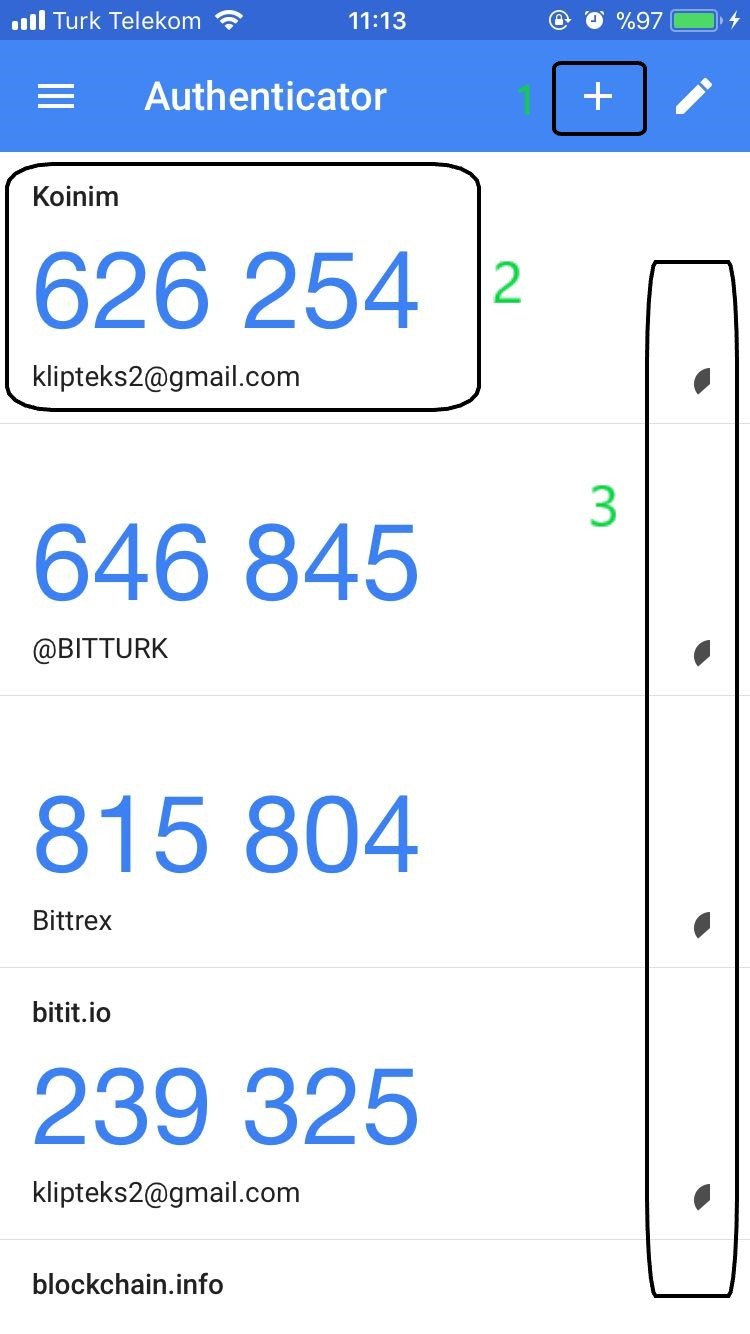
1 ile numaralandırdığımız + işareti bundan sonra yeni bir kod eklemek istediğimizde kullanacağımız sekmeyi işaret ediyor.
2 numaralı bölge ise borsadan borsaya ufak tefek değişiklikler gösterebilir. Borsa adı üstte, ortada 6 haneli kod, altta e-posta adresiniz de olabilir, üst kısım boş kalıp sadece 6 haneli kod ve altında e-posta adresiniz ve borsanın adı da gözükebilir. Büyük mavi puntoyla yazılmış olan 6 haneli kod 30 saniyede bir değişen kısım olacaktır.
3 numaralı kısım ise kodun kalan süresini göstermektedir. Daire dilimleri azaldığında rengi kırmızıya dönecek ve yanıp sönmeye başlayacaktır. Kırmızıya döndüyse 5-6 saniye bekleyip yeni kodun üretilmesini bekleyebilirsiniz.
+ işaretinin yanında bulunan kalem işaretine tıklarsanız da sıralamayı değiştirebilir, istediğiniz bağlantıları silebilir ya da 6 haneli kodun altında kalan açıklama kısmını istediğiniz şekilde değiştirebilirsiniz.